“Orange Pi 5 detail”的版本间的差异
| 第85行: | 第85行: | ||
[[Image:Pi-5-details-pic58.png]]<br><br> | [[Image:Pi-5-details-pic58.png]]<br><br> | ||
c. 镜像写入完成后,点击“退出”按钮退出即可,然后就可以拔出 TF 卡插到开发板中启动<br><br> | c. 镜像写入完成后,点击“退出”按钮退出即可,然后就可以拔出 TF 卡插到开发板中启动<br><br> | ||
| + | |||
| + | == Linux系统使用说明 == | ||
| + | === 已支持的Linux 镜像类型和内核版本 === | ||
| + | {| class="wikitable" style="width:800px;" | ||
| + | |- | ||
| + | | Linux 镜像类型 || 内核版本 || 服务器版 || 桌面版 | ||
| + | |- | ||
| + | | Debian 11 - Bullseye || Linux5.10 || 支持 || 支持 | ||
| + | |- | ||
| + | | Ubuntu 20.04 - Focal || Linux5.10 || 支持 || 支持 | ||
| + | |- | ||
| + | | Ubuntu 22.04 - Jammy || Linux5.10 || 支持 || 支持 | ||
| + | |} | ||
2023年4月19日 (三) 11:00的版本
目录
使用 RKDevTool 烧录 Linux 镜像到 TF 卡中的方法
1) 首先需要准备一根品质良好的 Type-C 接口的数据线

2) 还需要准备一张 16GB 或更大容量的 TF 卡,TF 卡的传输速度必须为 class10 级或 class10 级以上,建议使用闪迪等品牌的 TF 卡
3) 然后将 TF 卡插入开发板的卡槽中

4) 然后从Orange Pi 的资料下载页面下载瑞芯微驱动 DriverAssitant_v5.12.zip 和 MiniLoader 以 及 烧 录 工 具 RKDevTool_Release_v2.96.zip ,请确保下载的 RKDevTool 工具的的版本为 v2.96
a. 在 Orange Pi 的资料下载页面首先选择官方工具,然后进入下面的文件夹中
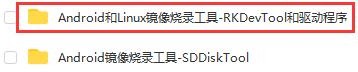
b. 然后下载下面的所有文件
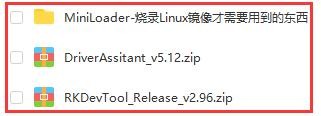
| 注意,MiniLoader-烧录Linux镜像才需要用到的东西文件夹下文简称为MiniLoader文件夹。 |
5) 然后从Orange Pi 的资料下载页面下载想要烧录的 Linux 操作系统镜像文件压缩包,然后使用解压软件解压,解压后的文件中,以“.img”结尾的文件就是操作系统的镜像文件,大小一般都在 2GB 以上
6) 然后用解压软件解压 DriverAssitant_v5.12.zip,再在解压后的文件夹中找到DriverInstall.exe 可执行文件并打开即可
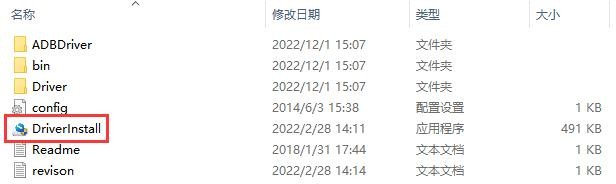
7) 打开 DriverInstall.exe 后安装瑞芯微驱动的步骤如下所示
a. 点击“驱动安装”按钮
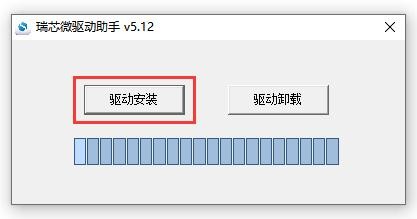
b. 等待一段时间后,会弹出窗口提示“安装驱动成功”,然后点击“确定” 按钮即可
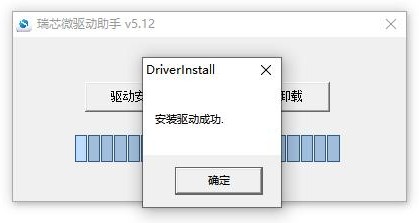
8) 然后解压 RKDevTool_Release_v2.96.zip,此软件无需安装,在解压后的文件夹中找到 RKDevTool 打开即可
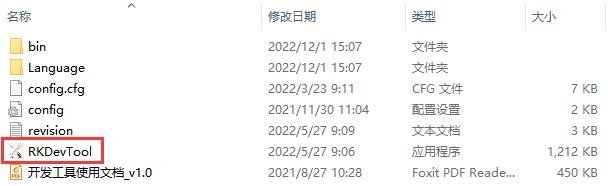
9) 打开 RKDevTool 烧录工具后,因为电脑此时还没有通过 Type-C 线连接上开发板,所以左下角会提示“没有发现设备”
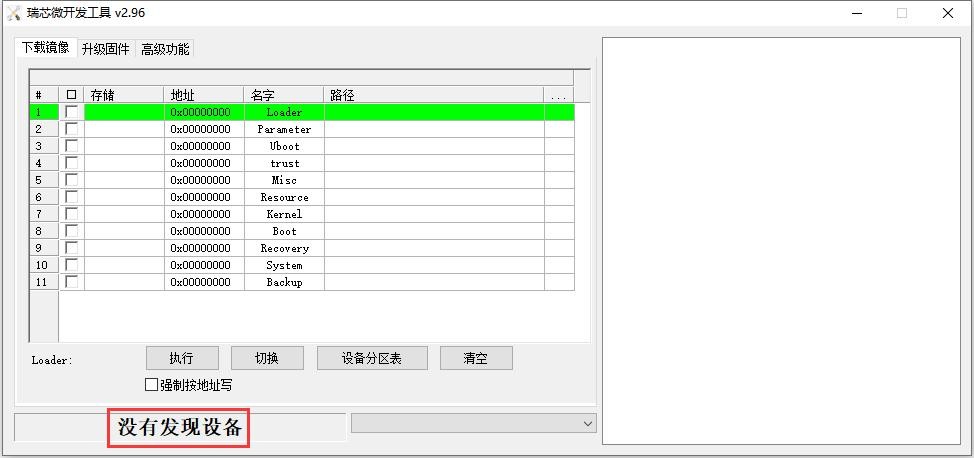
10) 然后开始烧录 Linux 镜像到 eMMC 中
a. 首先通过 Type-C 数据线连接好开发板与 Windows 电脑,开发板 Type-C 接口的位置如下图所示
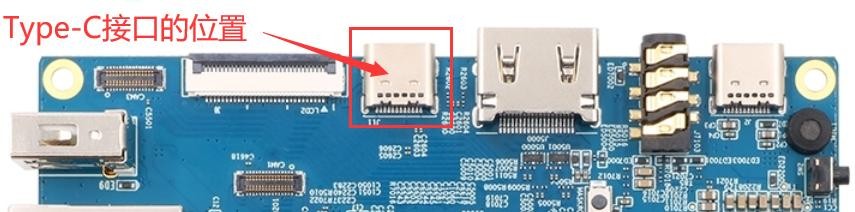
b. 确保开发板没有连接电源
c. 还需确保下图位置的白色 USB2.0 接口没有插入 USB 设备

d. 然后按住开发板的 MaskROM 按键不放,MaskROM 按键在开发板的位置如下图所示:

e. 然后给开发板接上 Type-C 接口的电源,并上电

f. 如果前面的步骤顺利,此时开发板会进入 MASKROM 模式,在烧录工具的界面上会提示“发现一个 MASKROM 设备”
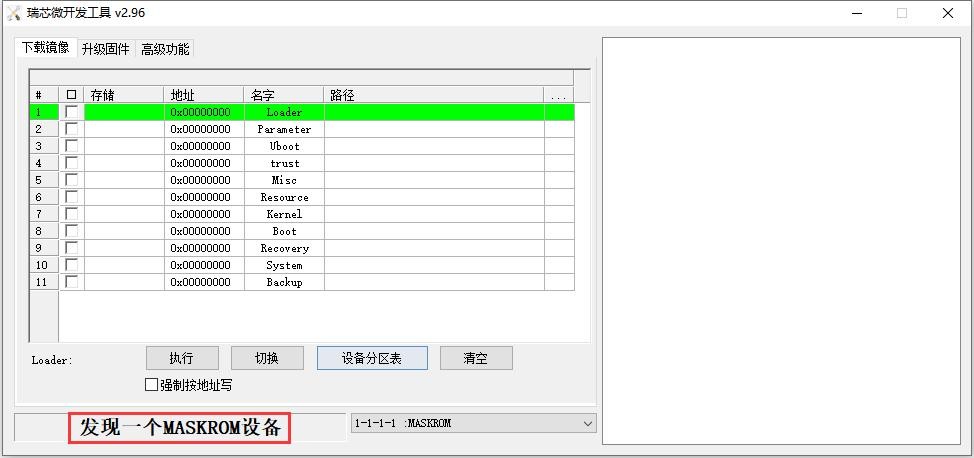
g. 然后将鼠标光标放在下面的这片区域中
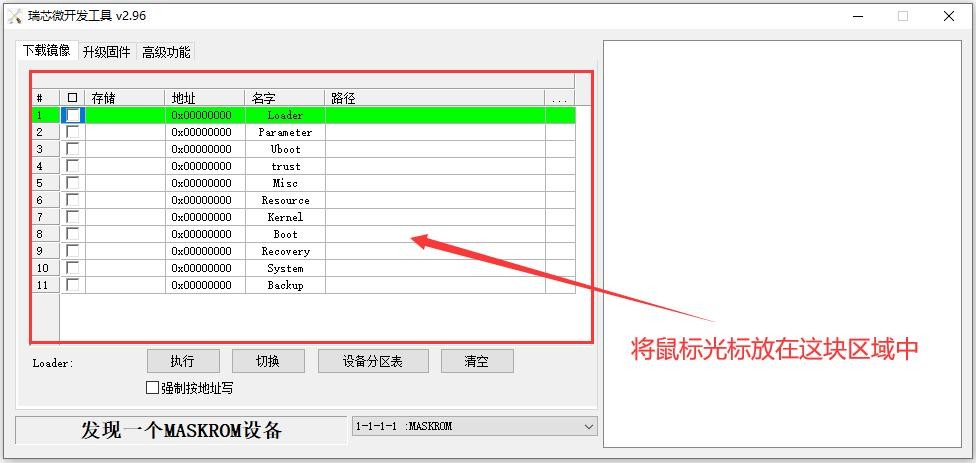
h. 然后点击鼠标右键会弹出下图所示的选择界面
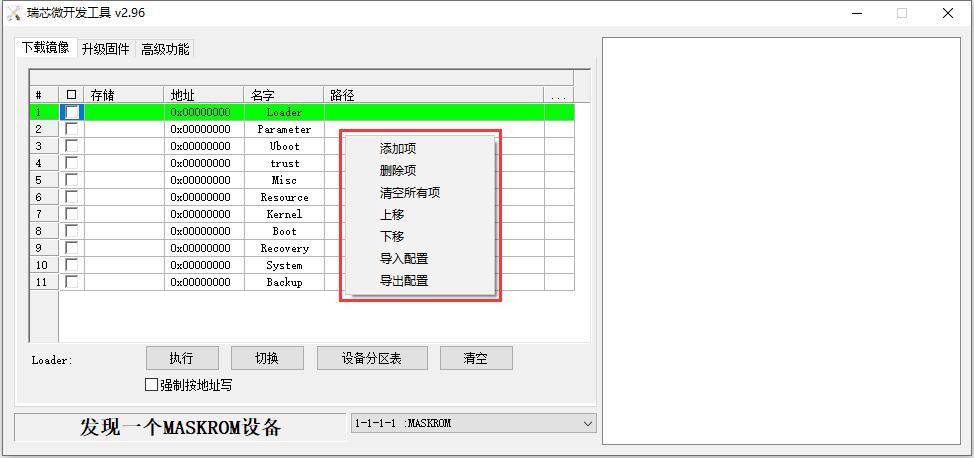
i. 然后选择导入配置选项
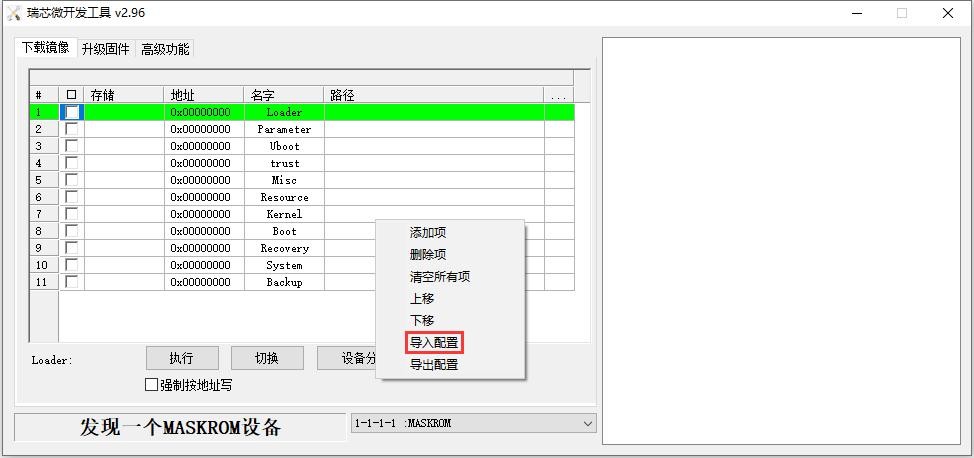
j. 然后选择前面下载的 MiniLoader 文件夹中的 rk3588_linux_tfcard.cfg 配置文件,再点击打开
k. 然后点击确定
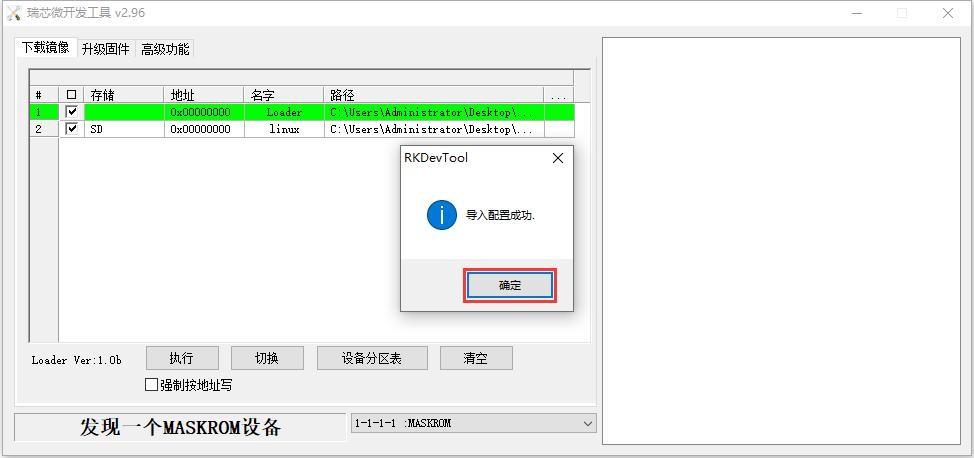
l. 然后点击下图所示的位置
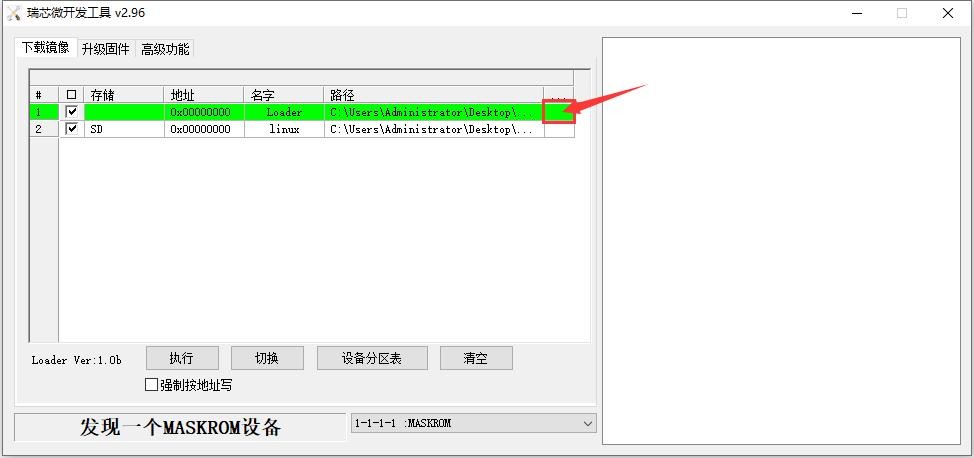
m. 再选择前面下载的 MiniLoader 文件夹中 MiniLoaderAll.bin,再点击打开
n. 然后点击下图所示的位置
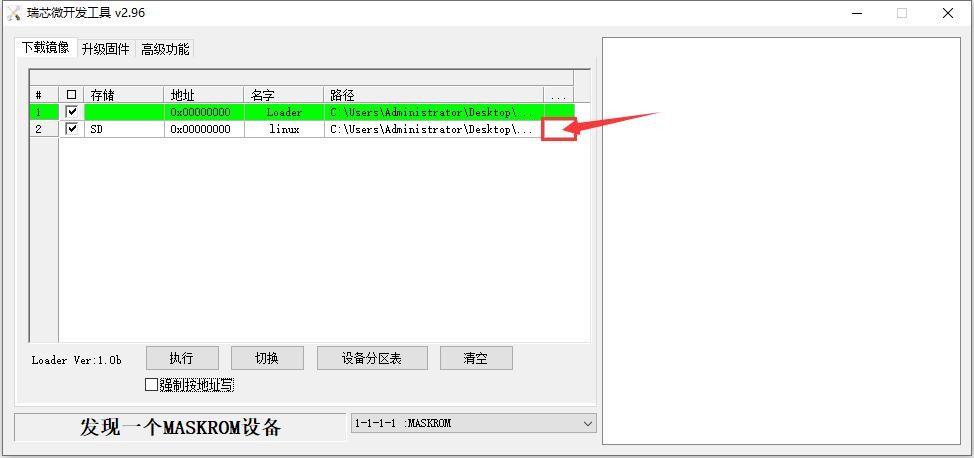
o. 然后选择想要烧录的 linux 镜像的路径,再点击打开
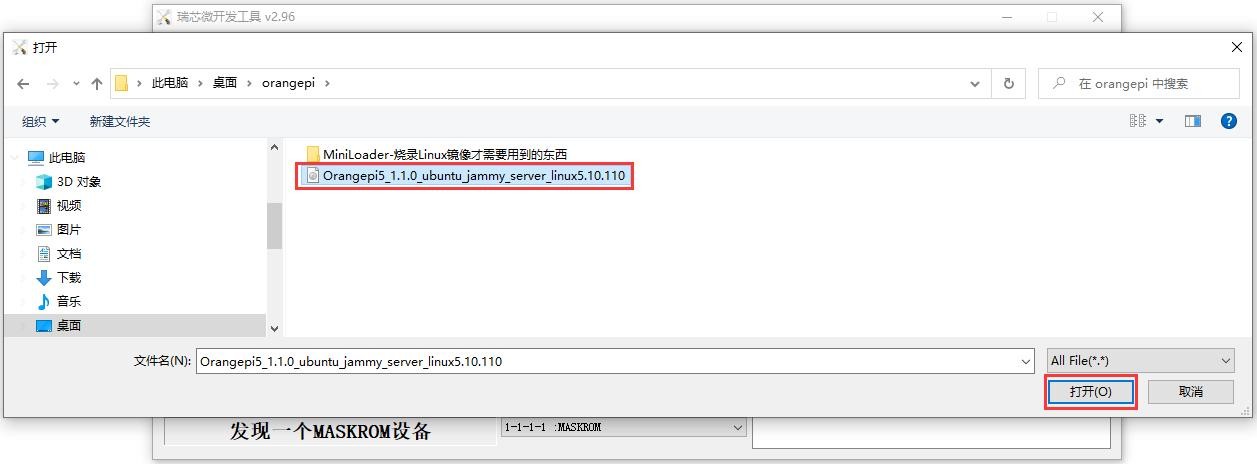
p. 然后请勾选上强制按地址写选项
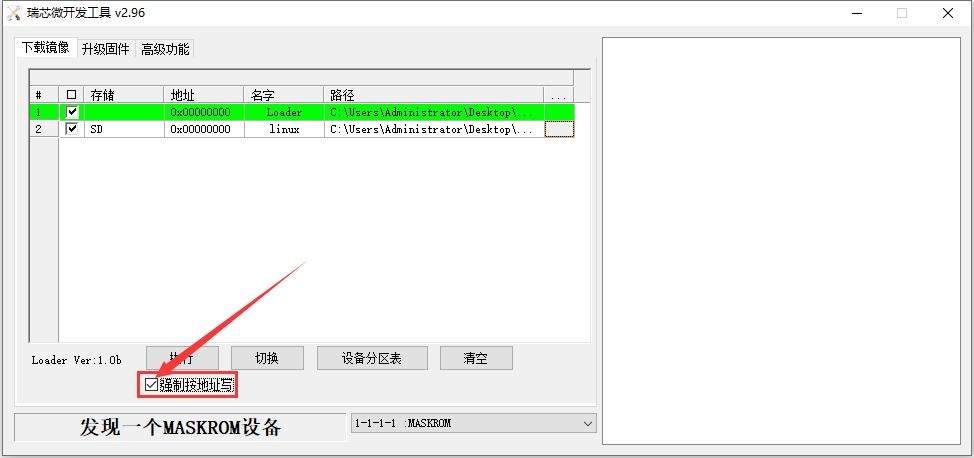
q. 再点击执行按钮就会开始烧录 linux 镜像到开发板的 tf 卡中
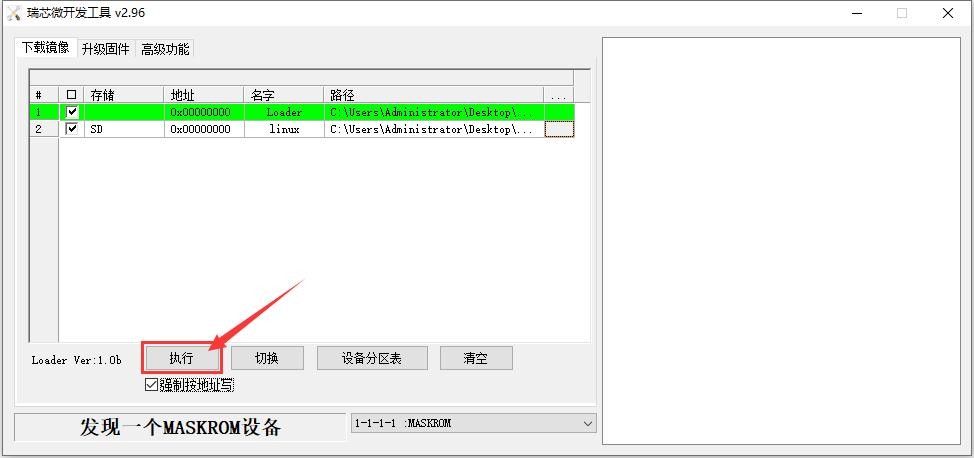
r. linux 镜像烧录完后的显示 log 如下图所示
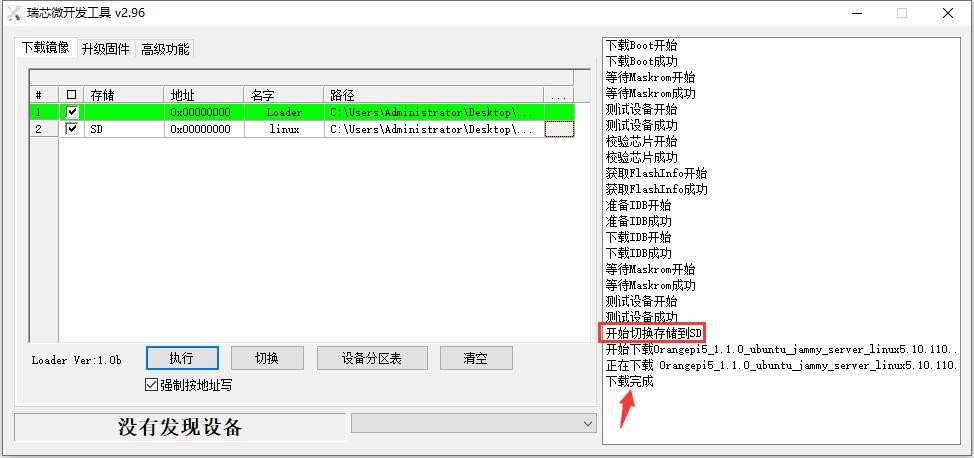
s. 烧录完 linux 镜像到 tf 卡中后,linux 系统会自动启动。
使用 Win32Diskimager 烧录 Linux 镜像的方法
1) 首先准备一张 16GB 或更大容量的 TF 卡,TF 卡的传输速度必须为 class10 级或 class10 级以上,建议使用闪迪等品牌的 TF 卡
2) 然后使用读卡器把 TF 卡插入电脑
3) 接着格式化 TF 卡
a. 可以使用 SD Card Formatter 这个软件格式化 TF 卡,其下载地址为
https://www.sdcard.org/downloads/formatter/eula_windows/SDCardFormatterv5_WinEN.zip
b. 下载完后直接解压安装即可,然后打开软件
c. 如果电脑只插入了 TF 卡,则“Select card”一栏中会显示 TF 卡的盘符,如果电脑插入了多个 USB 存储设备,可以通过下拉框选择 TF 卡对应的盘符
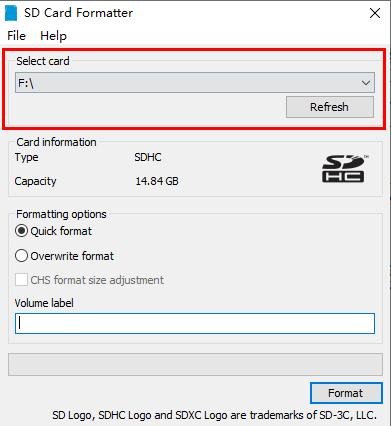
d. 然后点击“Format”,格式化前会弹出一个警告框,选择“是(Y)”后就会开始格式化
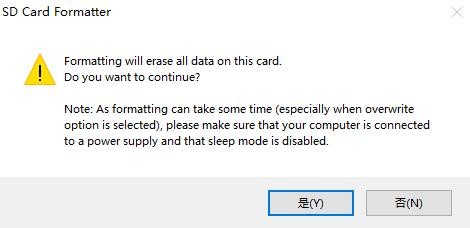
e. 格式化完 TF 卡后会弹出下图所示的信息,点击确定即可
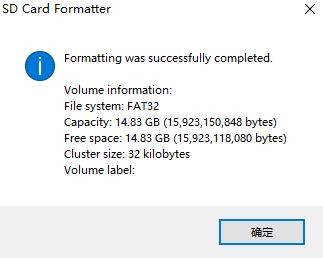
4) 从Orange Pi的资料下载页面下载想要烧录的Linux操作系统镜像文件压缩包, 然后使用解压软件解压,解压后的文件中,以“.img”结尾的文件就是操作系统的镜像文件,大小一般都在 2GB以上
5) 使用 Win32Diskimager 烧录 Linux 镜像到 TF 卡
a. Win32Diskimager 的下载页面为
http://sourceforge.net/projects/win32diskimager/files/Archive/
b. 下载完后直接安装即可,Win32Diskimager 界面如下所示
a)首先选择镜像文件的路径
b)然后确认下 TF 卡的盘符和“设备”一栏中显示的一致
c)最后点击“写入”即可开始烧录
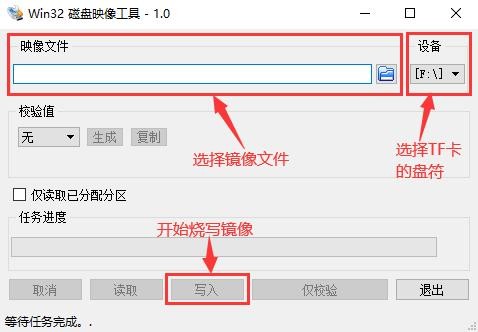
c. 镜像写入完成后,点击“退出”按钮退出即可,然后就可以拔出 TF 卡插到开发板中启动
Linux系统使用说明
已支持的Linux 镜像类型和内核版本
| Linux 镜像类型 | 内核版本 | 服务器版 | 桌面版 |
| Debian 11 - Bullseye | Linux5.10 | 支持 | 支持 |
| Ubuntu 20.04 - Focal | Linux5.10 | 支持 | 支持 |
| Ubuntu 22.04 - Jammy | Linux5.10 | 支持 | 支持 |